Ответ 1
Я считаю, что ярлыки для открытия и закрытия различных областей экрана должны быть полезны.
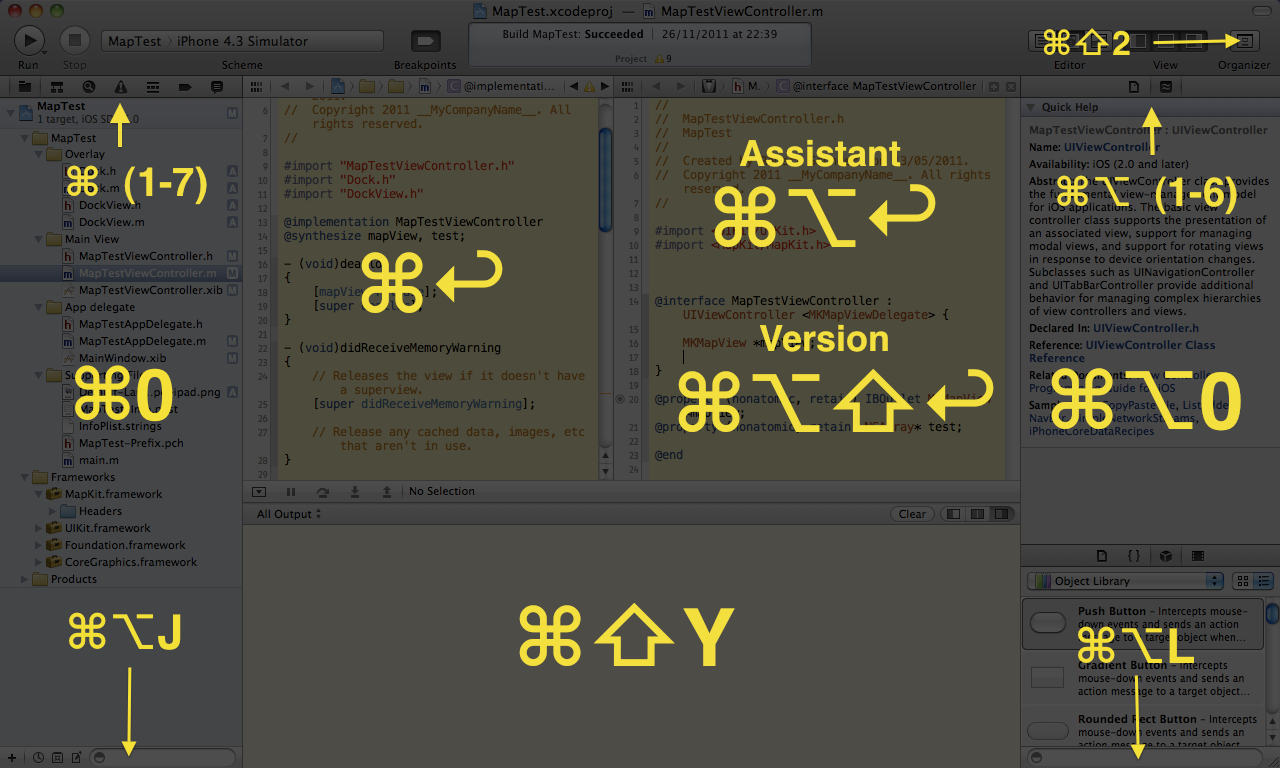
Какие быстрые клавиши Xcode вы используете регулярно?
Я очень сильно убежден в том, что использую клавиатуру как можно больше (ее намного быстрее), и я надеялся, что другие смогут поделиться некоторыми из сокращенных клавиш Xcode, которые они используют.
Я считаю, что ярлыки для открытия и закрытия различных областей экрана должны быть полезны.
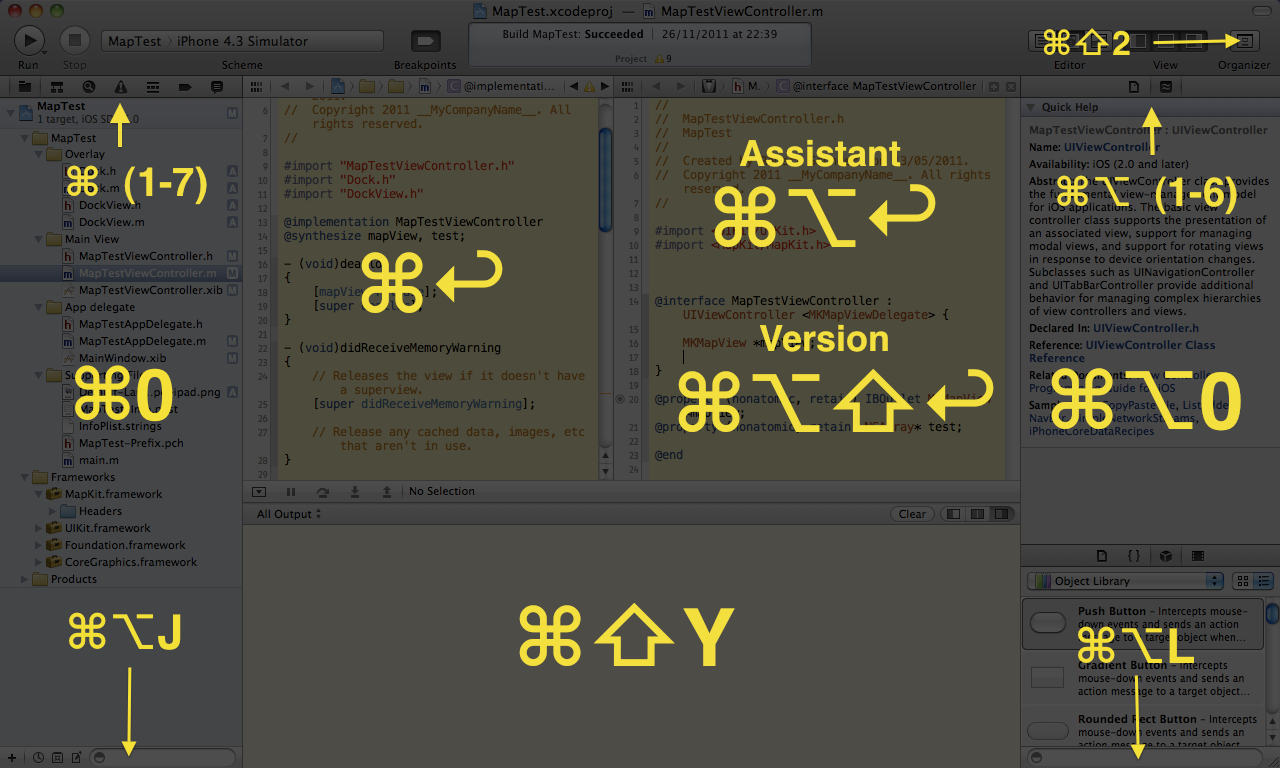
Cmd + Shift + o открывает диалоговое окно "Открыть быстро", в котором вы можете быстро найти и открыть файлы, содержащие введенный текст.
Обновлено для более новых версий:
Control + Command + ↑
Переключает между соответствующими файлами .h/.m или как собственную документацию Apple, это означает" Перейти к Counterpart
command + shift + j
Показывает текущий файл в навигаторе проекта. Очень полезно, если вы используете command + control + j, чтобы перейти к определению, поскольку Xcode не будет автоматически отображать содержащийся файл в навигаторе.
command /
Прокомментируйте текущую строку или несколько строк, если они выделены.
Пригодится для быстрого комментирования и расторжения при экспериментировании с кодом.
Re-отступа. Он находится в Edit > Format > Re-Indent и по умолчанию нет ярлыка (я использую Command + Shift + L). Это находка.
command F Поиск в файле
option command F Поиск и замена в файле
shift command F Поиск по всему проекту
shift option command F Поиск и замена во всем проекте
Обратите внимание на шаблон для легкого запоминания.
Ctrl + Command + ↑ - Переключение между заголовком и файлами реализации.
Command + J (Переместить фокус в любой раздел редактора)
Control + Command + j
Выделите ключевое слово (имя метода) и перейдите к его определению. Также работает для переменных, #defines и т.д.
Некоторые из моих любимых ярлыков - это не сочетания клавиш, а жесты мультитач. Все MacBook с начала 2008 года и я представляю, что настольные компьютеры с Magic Mouse или Magic Trackpad поддерживают три пальца вверх и вниз, чтобы переключаться между заголовком и реализацией, а три пальца - влево и вправо, чтобы перемещаться внутри истории файлов.
Command + Shift + Y для консоли.
Я считаю, что чит-лист рядом с компьютером - лучший способ найти полезные ярлыки. Cocoa Самурай имеет хороший.
Создайте собственные сочетания клавиш, используя вкладку привязки текстовых клавиш панели предпочтений ключевых привязок. Экономит время на все. Просто найдите свои любимые действия и добавьте/отредактируйте ярлыки!
Другой поток, который может оказаться полезным, здесь.
Просто базовая навигационная система emacs. Чувствует себя так.
Я не могу жить без трех пальцев вертикального салфетки для переключения между интерфейсом и файлом реализации. Если вы пропустили это в xcode-4/Lion, обязательно выполните следующие инструкции: